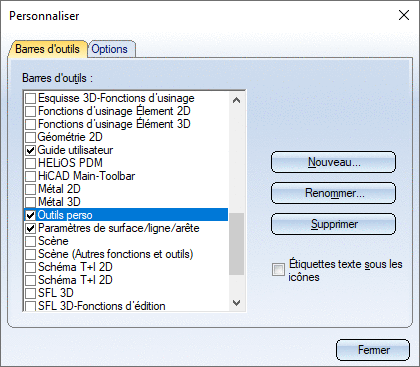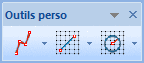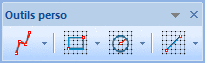> Barres d'outils
> Barres d'outils
Les barres d'outils prédéfinies par ISD peuvent servir de modèle pour vous permettre de définir vos propres barres d'outils. Pour définir une nouvelle barre d'outils, sélectionnez sous Paramètres  l'entrée Barres d'outils. La fenêtre Personnaliser s'ouvre.
l'entrée Barres d'outils. La fenêtre Personnaliser s'ouvre.
Activez-y l'onglet Barres d'outils et cliquez sur le bouton Nouveau.
Indiquez le nom de votre barre d'outils, ex. Outils perso, et déplacez-la sur la surface de dessin.
Afficher maintenant les barres d'outils dont vous voulez récupérer les fonctions pour votre barre d'outils en cochant les cases correspondant à chacun des onglets (modules).
Déplacez le curseur de la souris au-dessus de la fonction de la barre d'outils qui vient de s'afficher pour la déplacer dans votre barre d'outils. Appuyez sur la touche CTRL et glissez le bouton en maintenant appuyant la touche CTRL vers votre barre d'outils.
Aussi longtemps que la fenêtre de dialogue Personnaliser est ouverte, vous pouvez par un clic droit sur un bouton de votre barre d'outils activer un menu contextuel qui vous permet de changer l'agencement et l'apparence des boutons de votre barre d'outils.
|
Fonction |
Sens |
|---|---|
|
Supprimer |
Supprime le bouton en question. |
|
Apparence des boutons |
La représentation des boutons peut être définie par une fenêtre de dialogue séparée. Il est possible alors de modifier également le texte du bouton. |
|
Image |
Représentation du bouton par une icône. |
|
Texte |
Représentation du bouton par du texte (désignation de la fonction). |
|
Image et texte |
Représentation du bouton par une icône et du texte (désignation de la fonction). |
|
Démarrer le groupe |
En cliquant sur cette fonction, vous commencez dans votre barre d'outils un nouveau groupe de fonction incluant le bouton. Une ligne de séparation apparaît alors à gauche ou au-dessus du bouton (selon l'agencement de la barre d'outils). Pour supprimer le groupe , désactivez de nouveau la fonction Démarrer le groupe et la ligne de séparation disparaît. |